Magento PhpStorm Plugin(下)

上篇介紹如何安裝Magento官方發布的Magento PhpStorm Plugin, 不小心錯過的讀者們,可以先到上一篇Magento PhpStorm Plugin(上)複習呦!這次要來介紹這個套件方便又實用的功能。
Code Generation
- Module templates
PhpStorm左側的專案檔案界面中,右鍵點擊資料夾可選擇套用從Magento預設模板來新增檔案。
a. Magento模組模板
點擊vendor資料夾,可選擇套用「新Magento模組」的模板。
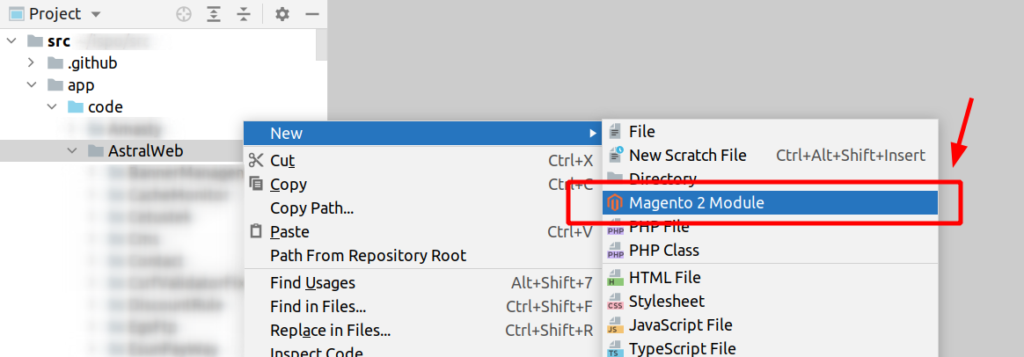
接著會出現對話框,請填入你想新增的模組名稱,選擇該模組使用的軟體授權條款及其所依賴的套件(可使用ctrl+click複選),並提供模組敘述。
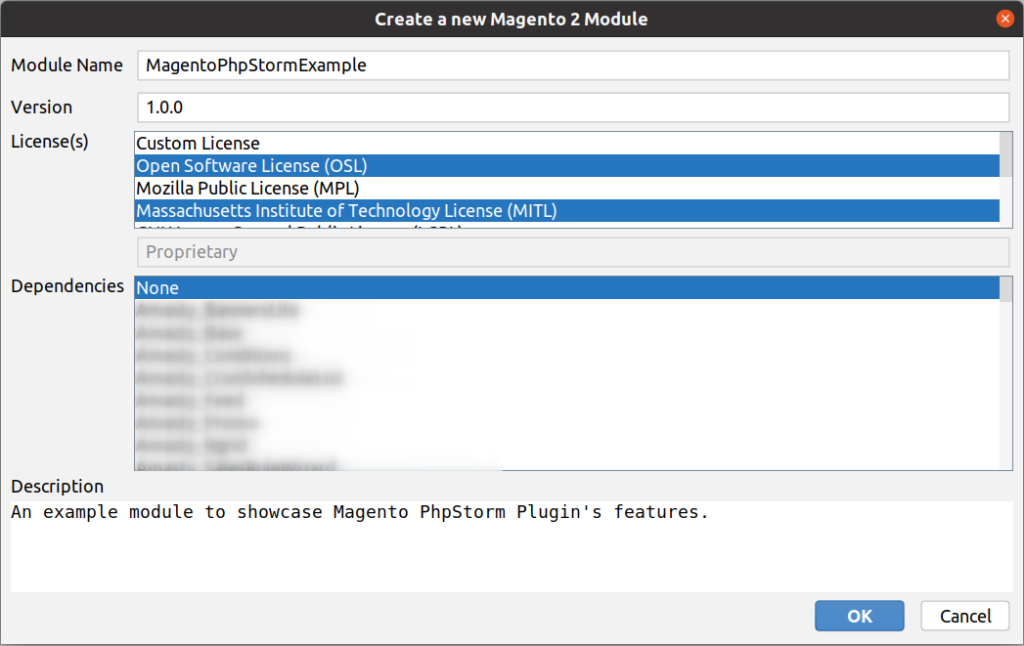
按下OK後,套件會按照你所輸入的設定替你新增一個最陽春的模組骨架。
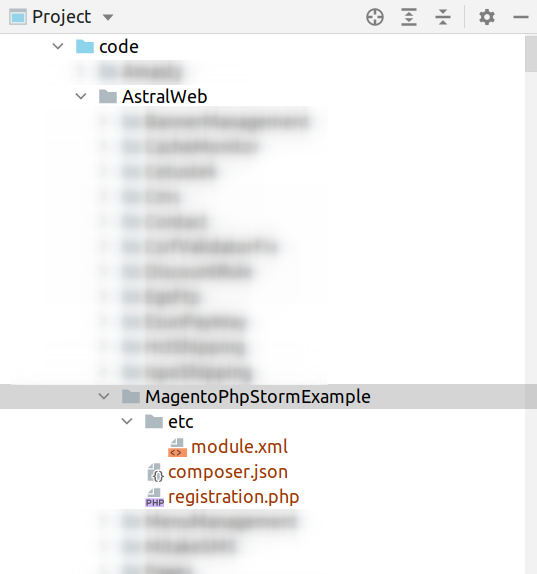
b. 模組檔案模板點擊模組資料夾, 可從許多預設模板中則一套用。Magento PhpStorm Plugin提供許多常用的模組檔案,如Block, Controller, Cron Job/Group…。選擇你想套用的模板後,會出現對話框請你填入相關資訊。大致上的步驟都和前述相同。
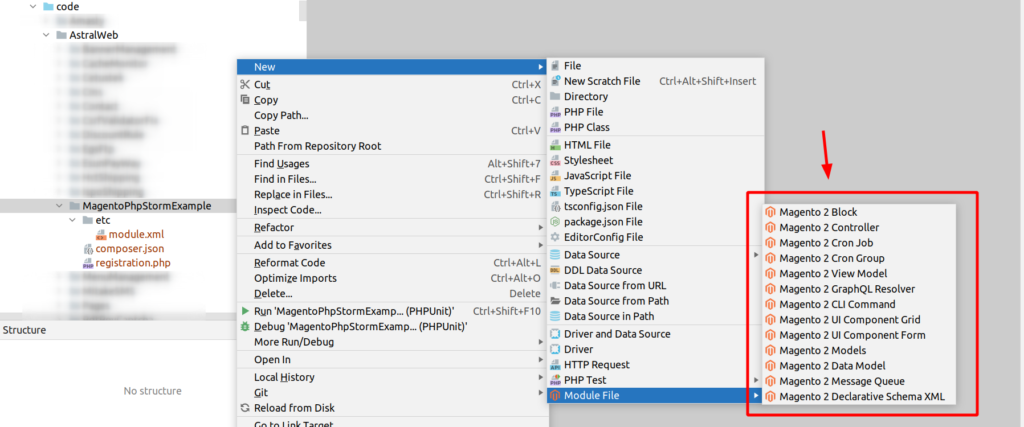
以Controller為例,若是按照下圖的方式新增一個admin的post controller, 就會產生一個新的controller檔案並已經套用Magento預設模板。需注意的是並不會自動新增routes.xml檔案。
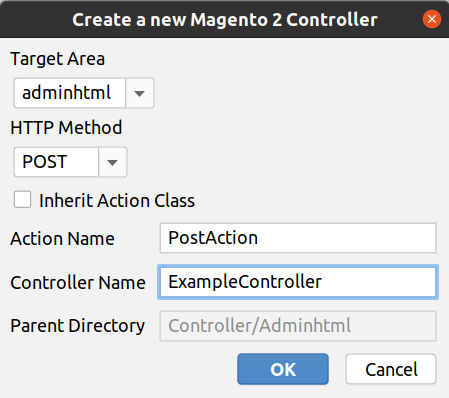
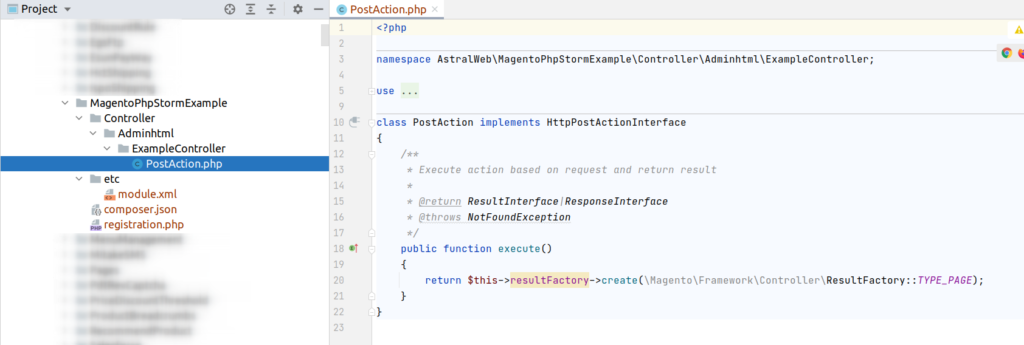
- 建立function plugin
對目標public function右鍵,選擇 “Create a new Plugin for this method.” 接著會出現對話框請你填入想建立的plugin資訊,按下OK後便會產生出對應的檔案。
不僅plugin本身,di.xml檔案也會一起更新/建立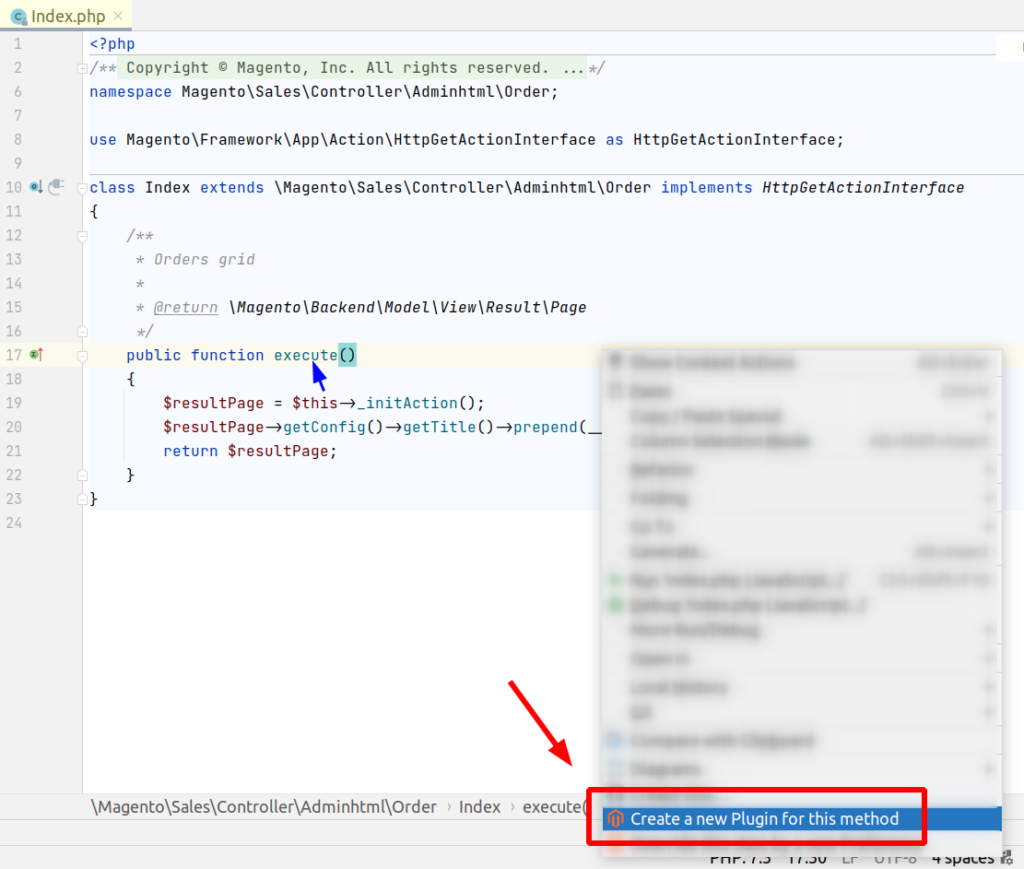
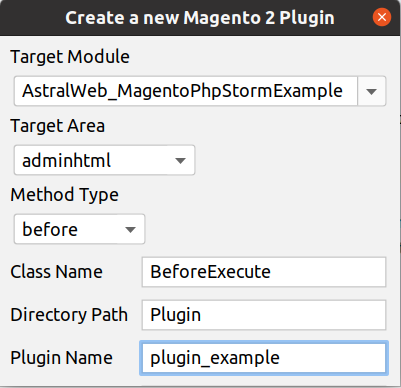
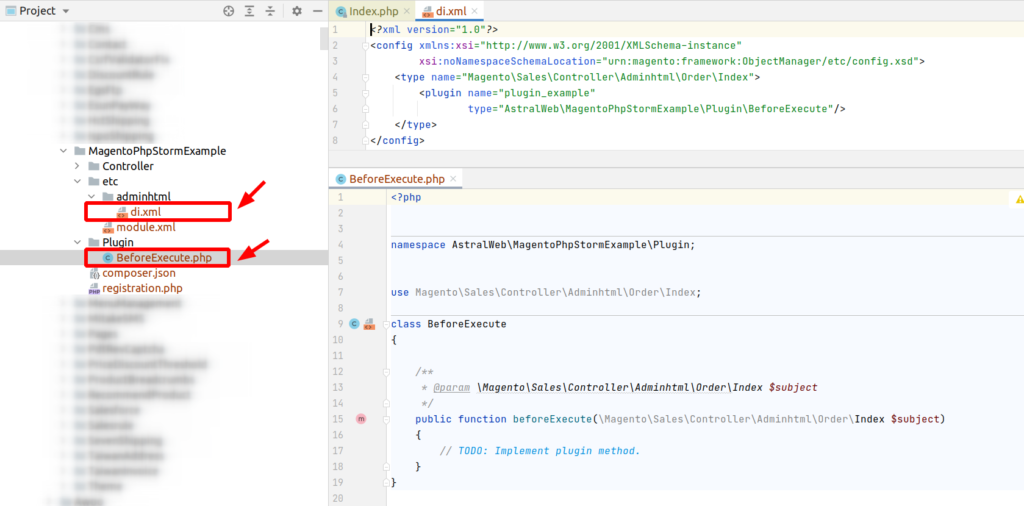
- 建立event observer
對著dispatch的event名字右鍵,選擇Create a new Observer for this event, 一樣會出現對話框請你填入observer的相關資訊。
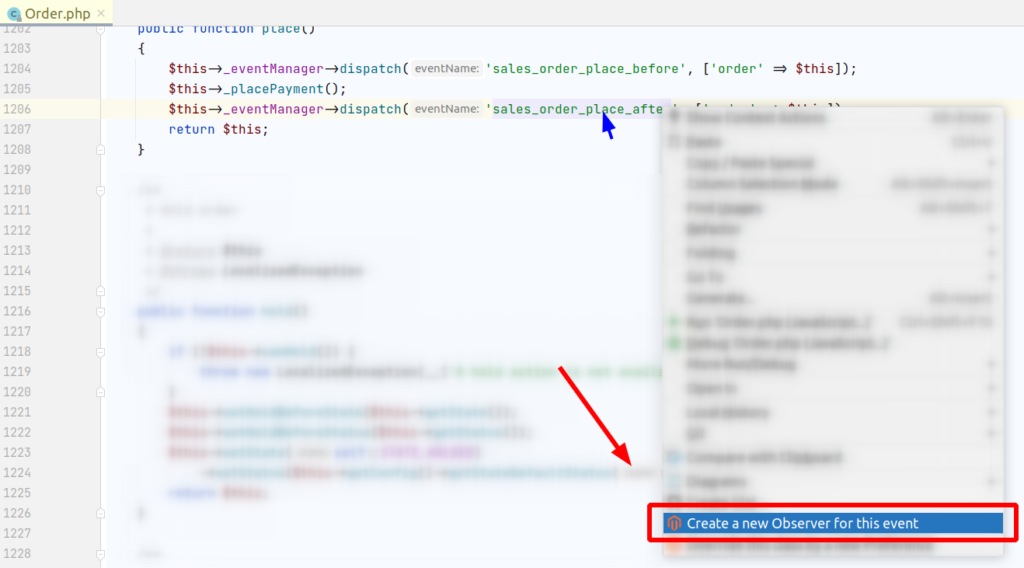
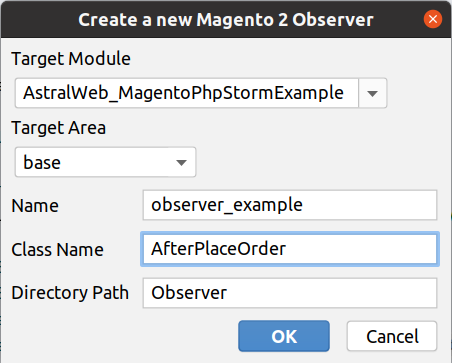
填妥後點OK, 便會自動產生/更新對應的observer和di.xml檔案。

- 建立class override
在目標class的檔案中任意處右鍵,選單最下方即會出現 “Override this class by a new Preference" 可選擇。
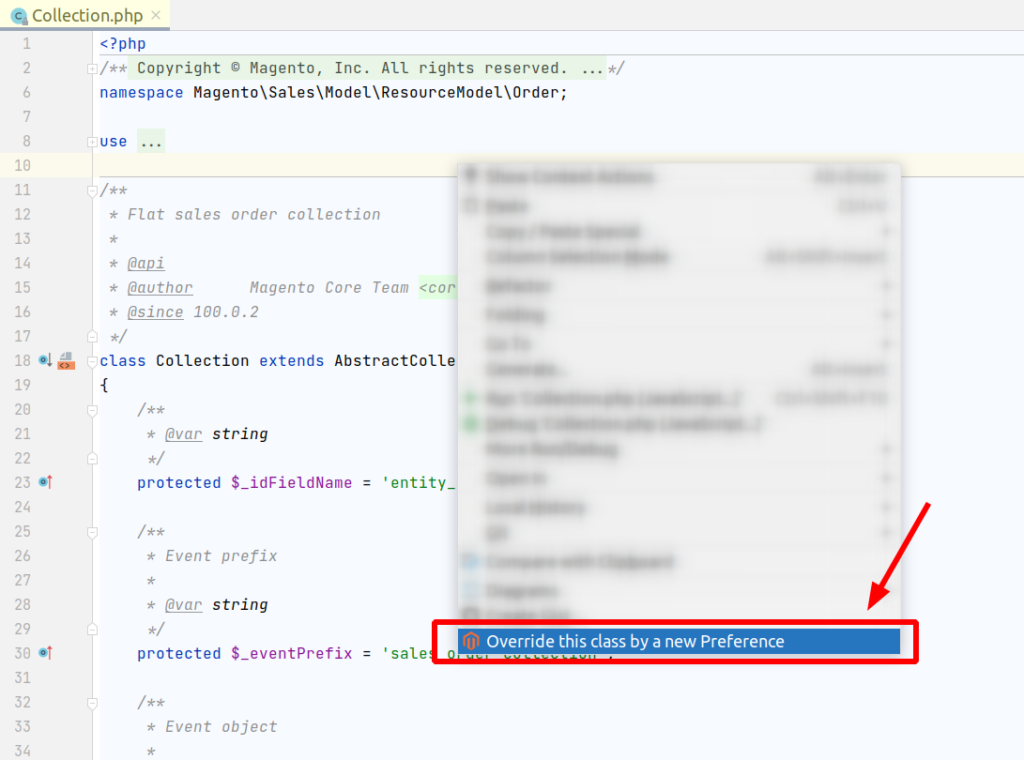
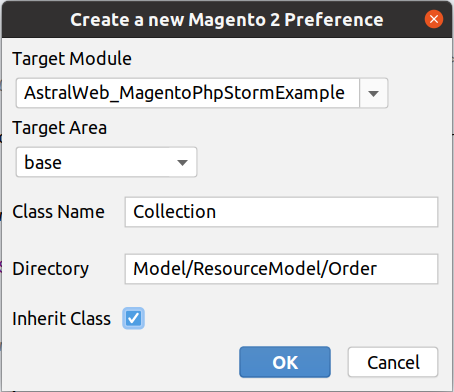
同樣地,在對話框中填入Override class對應的資料,就會自動產生出相關的class檔案,當然也會一併更新/產生di.xml檔。
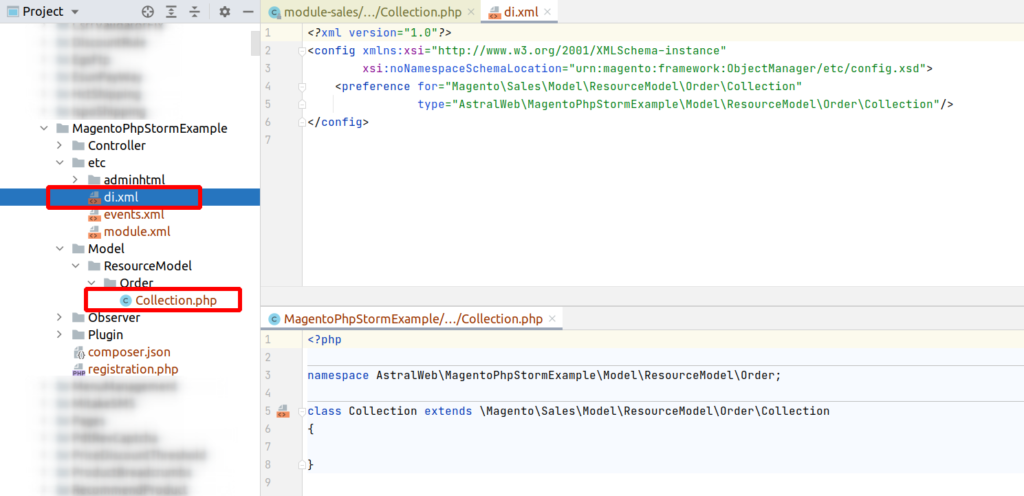
Code Navigation
除了自動建立module的功能,Magento PhpStorm plugin也可以讓你很便利地在程式檔案之間移動。
- events.xml裡一邊按著ctrl一邊指向event名字,名字會出現底線。一邊按著ctrl一邊左鍵就可移動去dispatch該event的程式。

- 同理,在dispatch該event的檔案中對著event名字ctrl+左鍵即可移動到對應的observer的events.xml. 如果該event有多個observer則會出現下拉式選單。
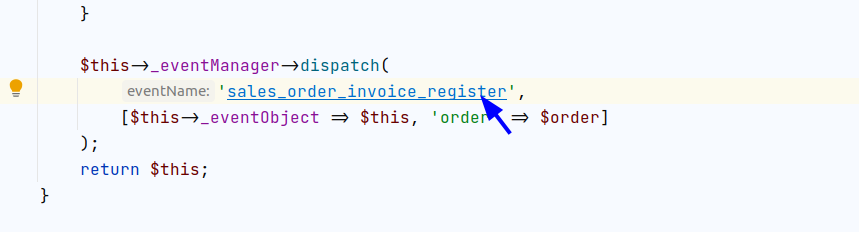
- plugin function的左邊會有個ⓜ圖標,點擊就可移動到目標function
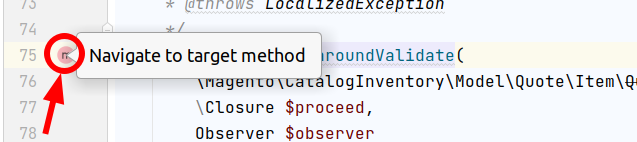
- 同理,若某function有其對應的plugin, 程式左邊有便會有插頭圖標可移動到該plugin程式。如果有多個plugin則會出現下拉式選單。
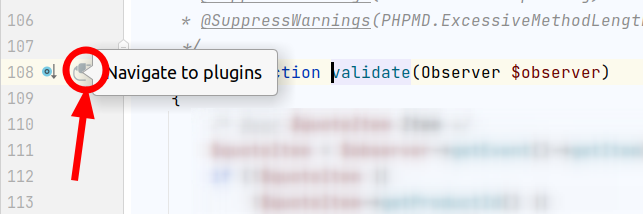
Magento PhpStorm plugin以及PhpStorm本身除了上述所提及的以外,還有提供更多便利的功能,有待各位工程師再自行發掘!
以上就是本篇的介紹~喜歡歐斯瑞文章的讀者們,記得追蹤歐斯瑞Facebook粉絲團及IG,也可以訂閱我們電子報,持續鎖定我們最新文章分享與消息喔!若有問題也歡迎隨時與我們聯繫。下次見囉!

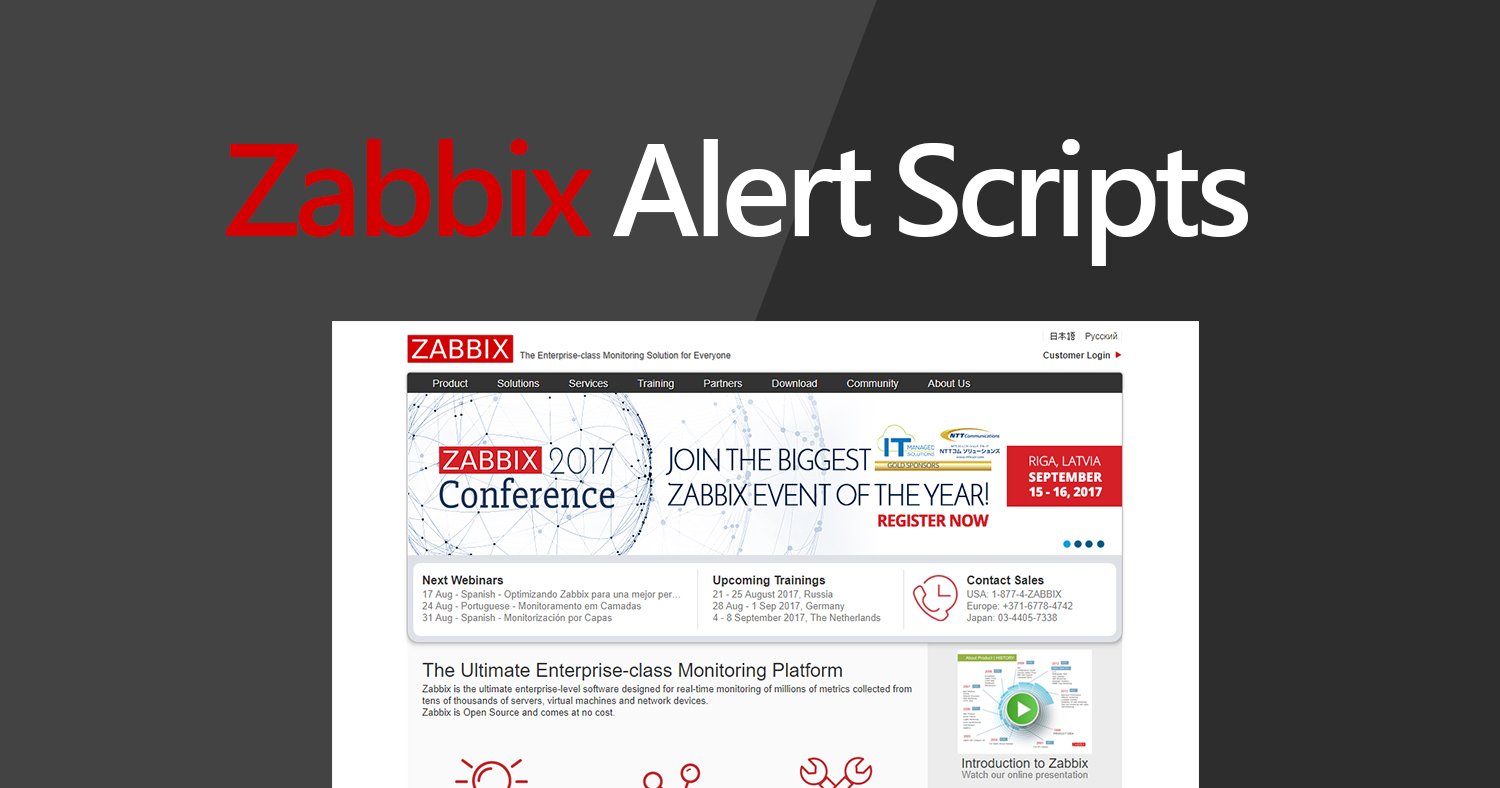



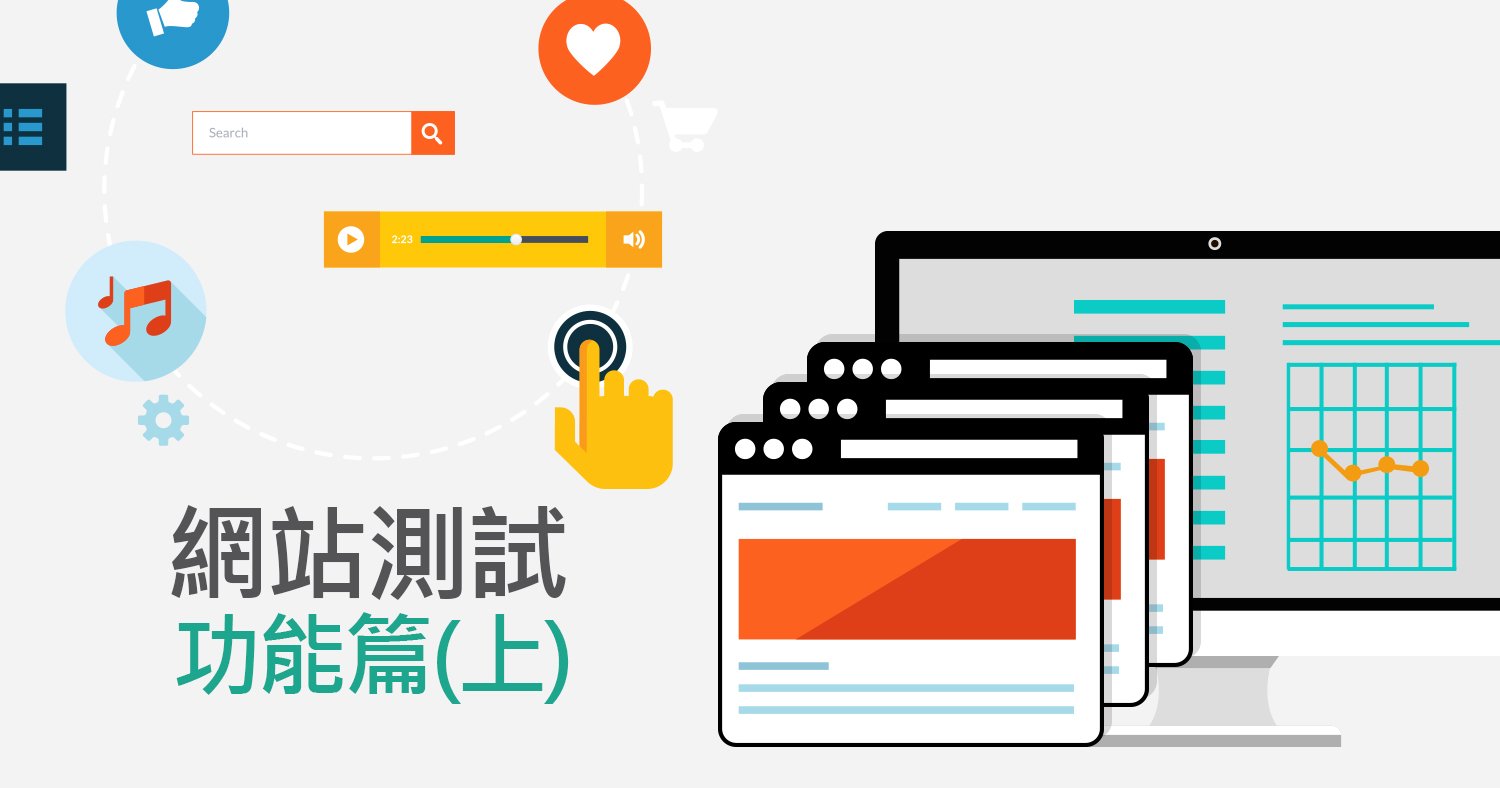
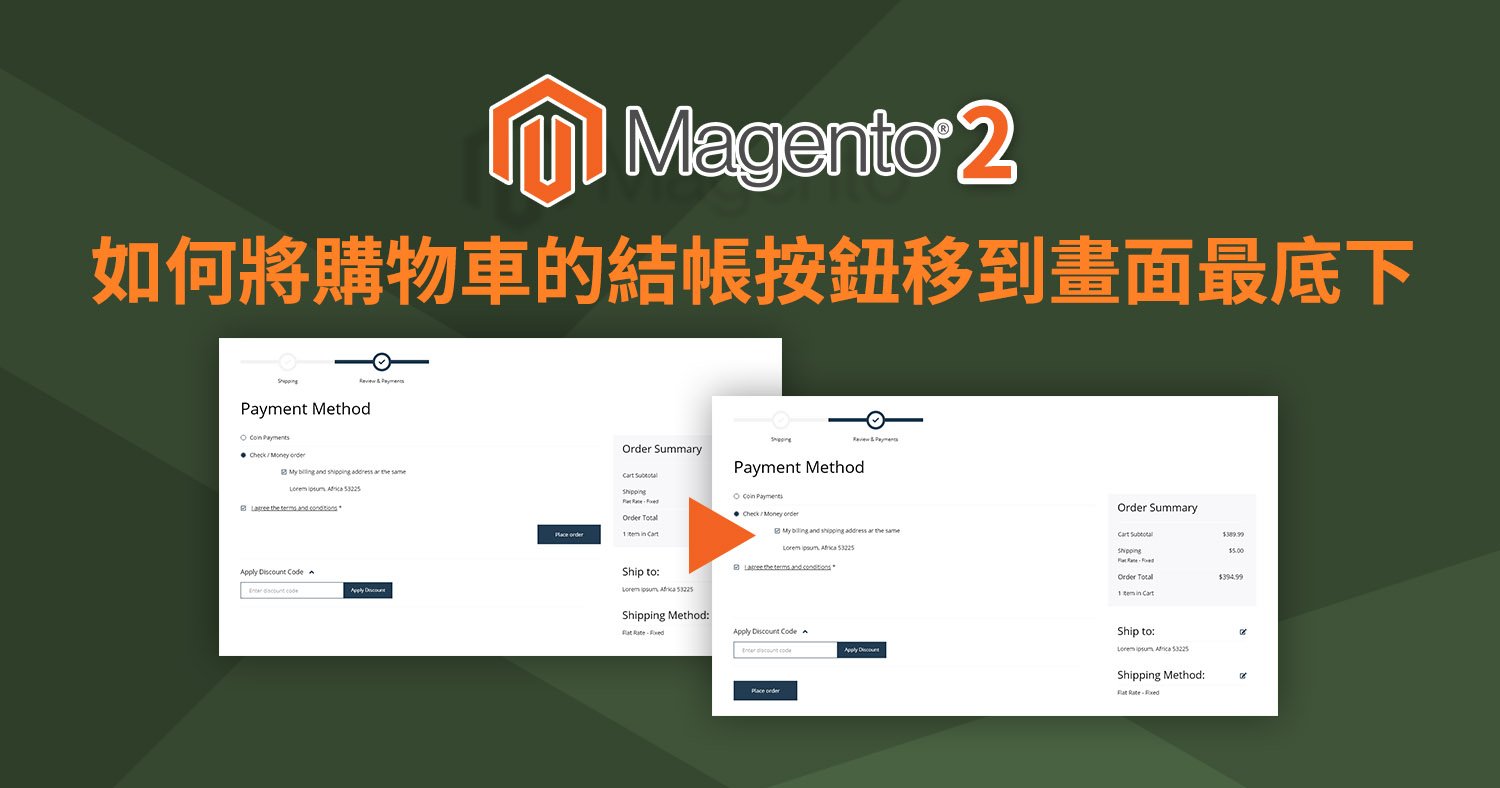
我要留言